Sådan skifter du fra 32-bit Windows 10 til 64-bit Windows 10

Microsoft giver dig 32-bit version af Windows 10, hvis du opgraderer fra 32-bit version af Windows 7 eller 8.1. Men du kan skifte til 64-bit versionen, hvis din hardware understøtter det.
Hvis du havde 32-bit versioner af Windows 7 eller 8.1 installeret på din pc og opgraderet til Windows 10, gav Microsoft dig automatisk 32- bit version af Windows 10. Men hvis din hardware understøtter at bruge et 64-bit operativsystem, kan du gratis opgradere til 64-bit version af Windows.
Kontroller, at din processor er 64-biters kapabel
Først ting er først. Før du endda tænker på at opgradere til 64-bit Windows, skal du bekræfte, at CPU'en i din computer er 64-bit. For at gøre det skal du gå til Indstillinger> System> Om. På højre side af vinduet skal du kigge efter indgangen "Systemtype".
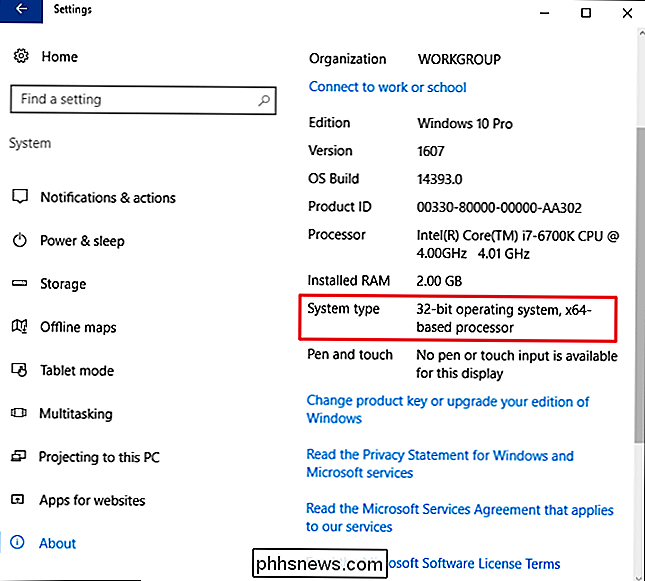
Du kan se en af tre ting her:
- 64-bit operativsystem, x64-baseret processor . Din CPU understøtter 64-bit, og du har allerede 64-bit version af Windows installeret.
- 32-bit operativsystem, x86-baseret processor . Din CPU understøtter ikke 64-bit, og du har 32-bit version af Windows installeret.
- 32-bit operativsystem, x64-baseret processor . Din CPU understøtter 64-bit, men du har 32-bit version af Windows installeret.
Hvis du ser den første post på dit system, har du ikke rigtig brug for denne artikel. Hvis du ser den anden post, vil du ikke kunne installere 64-bit versionen af Windows på dit system overhovedet. Men hvis du ser den sidste post på dit system - "32-bit operativsystem, x64-baseret processor" - så har du held og lykke. Dette betyder at du bruger en 32-bit version af Windows 10, men din CPU kan køre en 64-bit version, så hvis du ser det, er det tid til at gå videre til næste afsnit.
Sørg for, at din pc's hardware har 64-bit drivere til rådighed
Selvom din processor er 64-bit kompatibel, kan du overveje, om computerens hardware fungerer korrekt med en 64-bit version af Windows. 64-bit versioner af Windows kræver 64-bit harddrivere, og de 32-bit versioner, du bruger på dit nuværende Windows 10-system, virker ikke.
Modern hardware skal helt sikkert tilbyde 64-bit drivere, men meget gamle Hardware kan ikke længere understøttes, og producenten har muligvis aldrig tilbudt 64-bit drivere. For at kontrollere dette kan du besøge producentens driver download websider for din hardware og se, om 64-bit drivere er tilgængelige. Du skal ikke nødvendigvis downloade disse fra producentens hjemmeside. De er sandsynligvis inkluderet i Windows 10 eller automatisk downloades fra Windows Update. Men gammel hardware - for eksempel en særlig gammel printer - kan simpelthen ikke tilbyde 64-bit drivere.
Opgrader ved at udføre en ren installation
Du skal udføre en ren installation for at komme til 64-bit versionen af Windows 10 fra 32-bit en. Der er desværre ingen direkte opgraderingssti.
Advarsel : Sikkerhedskopier dine vigtige filer, før du fortsætter, og sørg også for at have det, du har brug for at geninstallere dine programmer. Denne proces vil tørre hele din harddisk, herunder Windows, installerede programmer og personlige filer.
Først, hvis du ikke har opgraderet til Windows 10 endnu, skal du bruge opgraderingsværktøjet til at opgradere. Du får 32-bit versionen af Windows 10, hvis du tidligere anvendte en 32-bit version af Windows 7 eller 8.1. Men opgraderingsprocessen giver din pc en Windows 10-licens. Efter opgradering skal du sørge for at kontrollere, at din nuværende 32-bit version af Windows 10 er aktiveret under Indstillinger> Opdatering og sikkerhed> Aktivering.
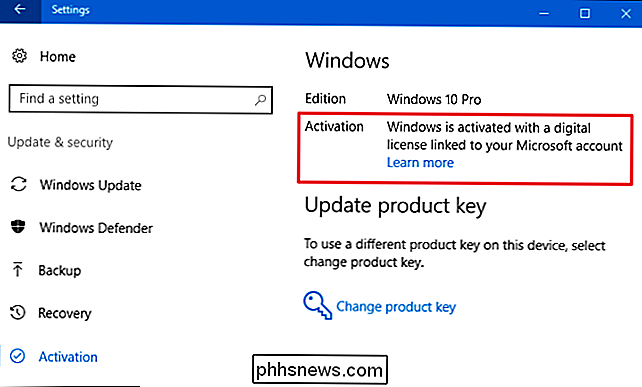
Når du bruger en aktiveret version af 32-bit Windows 10, skal du downloade Windows 10 medier oprettelse værktøj fra Microsoft. Hvis du bruger 32-bit version af Windows 10 i øjeblikket, skal du downloade og køre 32-bit værktøjet.
Når du kører værktøjet, skal du vælge "Opret installationsmedier til en anden pc" og Brug værktøjet til at oprette et USB-drev eller brænde en disk med Windows 10. Når du klikker på guiden, bliver du spurgt, om du vil oprette 32-bit eller 64-bit installationsmedie. Vælg "64-bit (x64)" arkitektur.
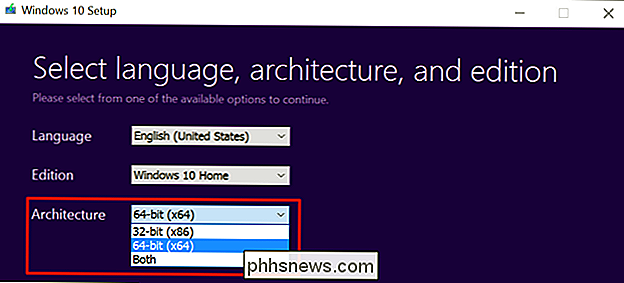
Dernæst genstart computeren (du lagde alt op igen, ikke?) Og start fra installationsmediet. Installer 64-bit Windows 10, vælg "Brugerdefineret installation" og overskriv din nuværende version af Windows. Når du bliver bedt om at indsætte en produktnøgle, skal du springe over processen og fortsætte. Du bliver nødt til at springe over to af disse prompter i alt. Når du kommer til skrivebordet, vil Windows 10 automatisk tjekke ind hos Microsoft og aktivere sig selv. Du vil nu køre 64-bit udgave af Windows på din pc.
Hvis du vil gå tilbage til 32-bit version af Windows, skal du downloade værktøjet til oprettelse af medier - 64-bit version, hvis du kører 64-bit version af Windows 10 - og brug den til at oprette 32-bit installationsmedier. Boot fra installationsmediet og gør en anden ren installation - denne gang installerer 32-bit versionen over 64-bit versionen.
Billedkredit: lungstruck på Flickr

How-To Geek søger nye forfattere
Tænk du har den perfekte kombination af geek viden og skrivefærdigheder? Vi søger nogle få erfarne forfattere til at deltage i vores team. Hvad vi leder efter Vi leder efter erfarne freelanceforfattere til at dække vejledninger, produktanmeldelser og sammenligninger og forklaringer på tværs af et utal af emner, herunder, men ikke begrænset til, ting som Windows, Microsoft Office, MacOS, iPhone, Android, Smarthome, Cloud Services, Small Business / IT, Gadgets og mange andre emner.

8 Avancerede RetroArch-funktioner, der gør Retro Gaming Great Again
RetroArch er den ultimative alt-i-en-emulator, der er kompatibel med hvert system, du kan forestille dig. Fra klassiske Nintendo-konsoller til arkadekasser og endda Playstation eller Wii bringer RetroArch massive spilsamlinger under ét tag. RELATED: Sådan opretter du RetroArch, den ultimative alt-i-en-retro-emulator Men det gør så meget mere end bare at køre spil.



